컴퓨터 사용 중 갑자기 명령 프롬프트 창이 순식간에 나타났다 사라지는 현상을 겪고 계신가요? 걱정하지 마세요. 이런 경험은 흔하며, 원인을 파악하는 데 다소 시간이 걸릴 수 있습니다. 하지만 이는 보안 문제나 악성코드 감염을 의심하게 만들기에 충분합니다. 스파이웨어가 포함된 앱을 설치했을 수도 있고, 누군가 웹캠에 접근하여 사진을 촬영하고 있을 가능성도 있습니다. 때로는 HP 오디오 드라이버와 같은 소프트웨어 문제일 수도 있습니다. 다행히 이러한 현상의 원인은 다양하며, 단순히 오류일 가능성도 있습니다. 하지만 정확한 원인을 파악해야 안심할 수 있겠죠? 지금부터 명령 프롬프트 창이 반복적으로 나타나는 이유를 알아보고 해결 방법을 찾아보겠습니다.
오해의 소지가 있는 경우
우선, 나타났다 사라지는 창이 정말 명령 프롬프트 창인지 확인해야 합니다. 여러 앱을 동시에 실행 중인 경우, 앱 창이 겹쳐지면서 초점이 흐려지고 다시 나타나는 현상이 발생할 수 있습니다. 특히 알림을 자주 보내는 앱의 경우, 창이 순간적으로 나타났다 사라지는 것처럼 보일 수 있습니다. 이러한 현상은 잘못된 판단을 유발할 수 있으므로 주의해야 합니다.
이러한 오해를 방지하려면, 문제가 발생했을 때 실행 중인 앱을 확인해야 합니다. 알림을 자주 보내는 메시지 앱 등을 예시로 들 수 있습니다. 의심되는 앱 창의 크기를 줄여놓고 다음번에 창이 나타났다가 사라질 때, 크기를 통해 해당 앱인지 확인해 볼 수 있습니다. 크기가 조정된 창과 일치한다면 문제가 되는 앱을 찾은 것입니다.
앱 업데이트 관련 가능성
Windows 앱은 일반적으로 자동으로 업데이트되지 않습니다. 따라서 최근에 앱을 수동으로 업데이트했다면, 설치 과정에서 문제가 발생했을 수 있습니다. 이 경우, 앱의 새 버전이 작동을 시도하는 과정에서 창이 나타날 수 있습니다. 반대로 최근에 앱을 업데이트하거나 새 앱을 설치한 적이 없다면, 이 가능성은 배제할 수 있습니다. 하지만 기억에 의존해야 하는 부분이므로 신중하게 판단해야 합니다. 새 앱 설치가 원인이라면, 반드시 악성코드 때문은 아니며 단순한 버그일 가능성도 있습니다.
이벤트 뷰어 활용하기
창이 나타나는 시점에 맞춰 이벤트 뷰어를 확인해보세요. 이벤트 뷰어는 시스템에서 발생하는 모든 활동을 기록하는 도구입니다. Windows 로그를 확장하여 애플리케이션, 보안, 서비스, 시스템 및 전달된 이벤트 로그를 살펴보세요. 창이 나타나는 날짜와 시간에 해당하는 이벤트를 찾아 상세 정보를 확인하면, 어떤 앱이 창을 열었는지 알 수 있습니다.
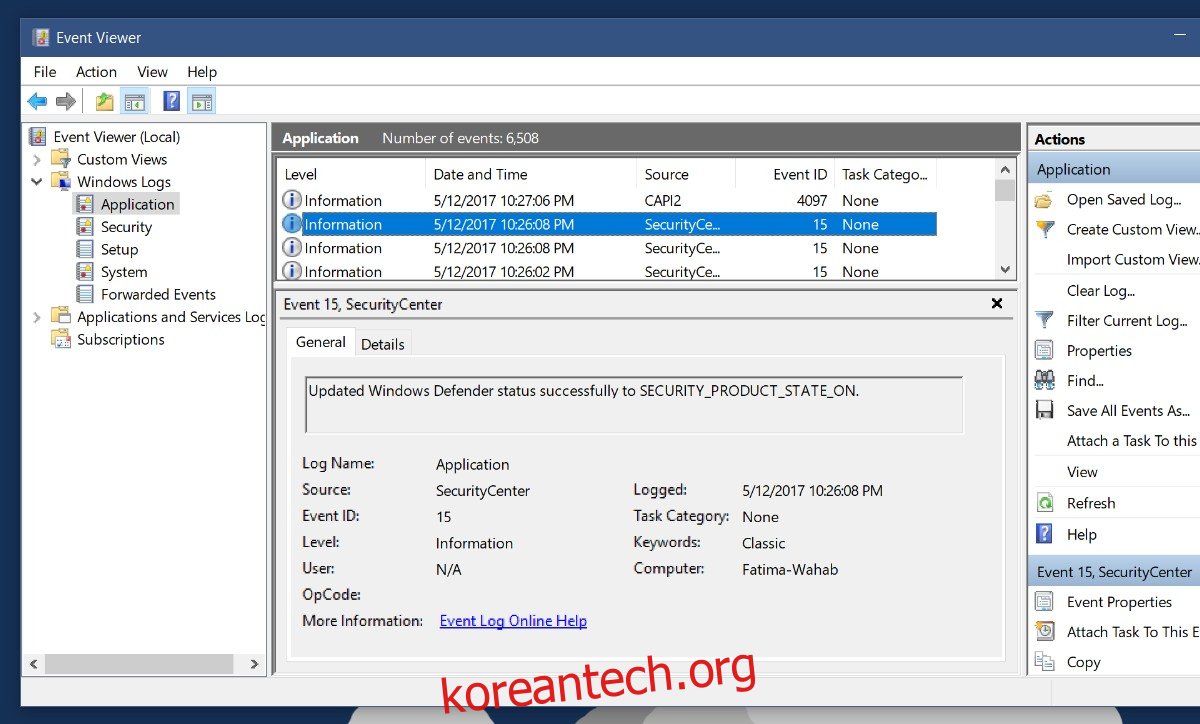
이 과정을 통해 문제의 원인인 앱 또는 프로세스를 찾을 수 있습니다. 어떤 조치를 취할지는 앱에 따라 다르므로, 여기서는 구체적인 해결 방법을 제시하기 어렵습니다. 하지만 만약 시스템 프로세스가 원인이라면, 더욱 자세히 살펴봐야 합니다. 특히 작업 스케줄러를 확인해 볼 필요가 있습니다. Windows는 주기적으로 또는 특정 시점에 실행해야 하는 프로세스가 있는데, 명령 프롬프트 창이 너무 자주 나타난다면 이와 관련된 문제일 수 있습니다.
작업 스케줄러 확인
작업 스케줄러 앱을 실행하여 창이 나타난 직후에 최근에 실행된 작업을 확인해보세요. 실행된 작업 중에 문제가 발생한 작업이 있는지 확인해볼 수 있습니다.
작업 스케줄러를 열고 작업 스케줄러 라이브러리 > Microsoft > Windows 폴더로 이동합니다. 각 폴더를 확인하여 창이 나타난 시점에 실행된 작업이 있는지 찾아봅니다. 이벤트 뷰어 로그를 함께 참조하면 범위를 좁힐 수 있습니다. 창을 생성한 앱을 찾았다면, 작업 스케줄러에서 해당 앱의 폴더를 찾아 반복적인 작업이 설정되어 있는지 확인하세요.
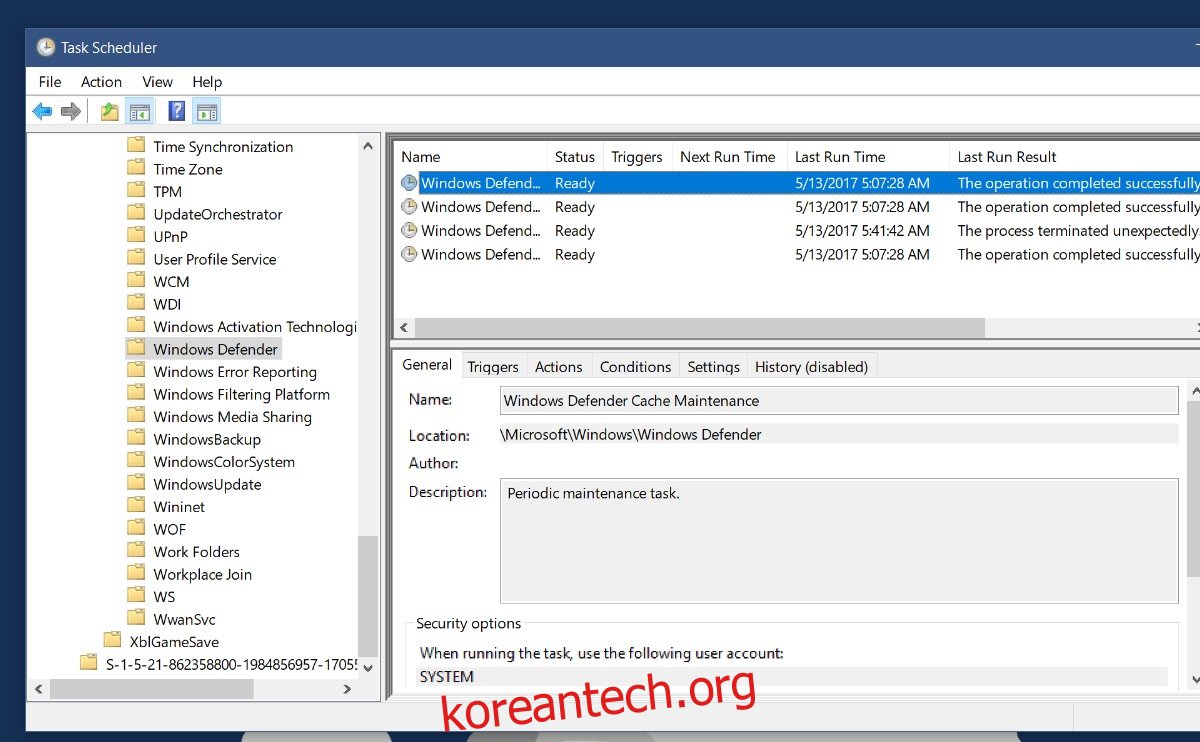
작업이 왜 실행되고 있는지, 그리고 성공적으로 실행되고 있는지를 확인하세요. 만약 작업 실행에 실패했다면, 창이 계속 나타나는 원인일 수 있습니다. 물론 단순한 시스템 유지 관리 작업일 수도 있으므로, 너무 걱정하지 않으셔도 됩니다.